
[smartPC사랑=남지율 기자] ‘스팀 덱’을 필두로 ‘ONEXPLAYER Mini Pro’, ‘GPD WIN Max 2’ 등 AMD RDNA 2 내장 그래픽카드를 기반으로 한 UMPC 게임기들의 국내 정식 출시가 이어지고 있다.
AMD RDNA 2 내장 그래픽카드의 가장 큰 특징은 전 세대 대비 성능 향상의 폭이 매우 높다는 것이다. 덕분에 스팀 덱은 옵션 타협 후 HD 해상도로 AAA 게임을 플레이할 수 있으며, 라이젠 6800U가 탑재된 UMPC 게임기의 경우 FHD 게이밍을 노려볼 수 있게 됐다.
스팀 덱의 경우 온라인 게임 유통 플랫폼 ‘스팀’을 운영하는 ‘밸브’가 직접 제작한 ‘SteamOS’를 품어 기기에 내장된 터치스크린과 게임패드만으로 충분히 사용할 수 있다.
반면, 라이젠 6800U 기반 UMPC 게임기들은 ‘윈도우 11’이 설치된 상태로 출고된다. 문제는 윈도우 11의 경우 키보드와 마우스가 없다면 쾌적하기 사용하기 어렵다는 것이다. 소형 키보드가 탑재된 UMPC 게임기도 찾아볼 수 있으나, 이런 기기들도 조작성의 한계가 큰 편이다.
이에 UMPC 게임기와 함께하기 좋은 무선 키보드와 마우스에 대한 관심도 커지고 있다. 어떤 제품이 UMPC 게임기와 좋은 궁합을 보일까?
어떤 제품이 적합할까?
라이젠 6800U가 탑재된 UMPC 게임기들은 USB Type-A 단자를 갖춘 경우가 많다. 국내에 가장 먼저 출시된 라이젠 6800U UMPC 게임기인 ONEXPLAYER Mini Pro도 USB Type-A 단자를 갖췄고 ‘AYANEO 2’를 제외하면 추후 국내 출시 예정인 제품들에도 USB Type-A 단자가 적용될 예정이다.

이는 상당수의 UMPC 게임기가 2.4GHz 무선 동글을 연결하여 사용할 수 있다는 뜻이기도 하다. 문제는 USB Type-A 단자가 보통 1개만 탑재된다는 것이다. 따라서 하나의 동글로 키보드/마우스를 동시에 연결할 수 있는 ‘멀티 페어링’ 기능이 탑재된 제품이 적합하다.
사무용 제품 중 멀티 페어링 동글이 적용되는 경우도 있으나, UMPC 게임기는 게임 플레이용으로도 쓰인다. 따라서 사무용 제품보다 빠른 응답속도가 특징인 무선 게이밍 기어 라인업에서 제품을 선택하는 것이 좋다.
2.4GHz 동글의 크기도 중요하다. USB 메모리 정도로 큰 동글이라면, UMPC 게임기와 사용 시 부담스러울 수 있다.
이런 조건을 모두 만족하는 게이밍 기어 브랜드는 기사가 작성되는 시점을 기준으로 ‘Razer(레이저)’와 커세어 외에는 찾아보기 어렵다.
1:3 블루투스 연결도 가능한 미니 무선 키보드
BlackWidow V3 Mini HyperSpeed

기사에서 사용된 무선 게이밍 키보드는 ‘BlackWidow V3 Mini HyperSpeed(이하: 블랙위도우 V3 미니)’다.

블랙위도우 V3 미니에는 키보드 본체, 매뉴얼, 2.4GHz 무선 동글, USB Type C to A 케이블이 동봉된다.

이 키보드는 콤팩터한 폼팩터가 강조된 제품으로 풀배열 키보드의 65%에 불과할 정도로 아담한 레이아웃을 갖췄다.

상단 펑션키 라인 등을 과감하게 배제해 60% 배열 키보드와 유사하지만, 방향키를 탑재했기 때문에 게임 플레이용으로도 큰 무리가 없다.

키보드의 크기도 7인치 UMPC 게임기 ONEXPLAYER Mini Pro와 비교 시 큰 차이가 없었고 스팀 덱과는 유사한 정도다.

무게는 실측 기준 724g으로 확인됐다. 스팀 덱보다 약 50g가량 무거운 무게로 기계식 키보드를 휴대할 수 있는 셈이다.

키보드 상판에는 알루미늄 구조가 적용됐다. 덕분에 고급스러운 외형을 지녔고 내구성 역시 우수하다.

작은 키보드에도 사용자에게 큰 만족감을 제공하기 위한 레이저의 노력을 엿볼 수 있었다. 겉으로 나사 하나 보이지 않는 깔끔한 디자인이 눈길을 끌었고 높낮이 조절 다리도 2단 구성이다.

키보드 왼쪽 상단에는 USB Type-C 단자와 2.4GHz/블루투스 연결 스위치가 위치한다. USB 케이블을 통해 유선 연결 모드로 사용할 수 있으며, 연결 스위치를 통해 연결 모드를 직관적으로 바꿀 수 있다.

키보드 바닥에는 2.4GHz 무선 동글 보관을 위한 공간이 제공된다. 불투명한 커버로 2.4GHz 무선 동글을 안심하고 보관할 수 있어 동글 분실의 염려가 줄어들 것으로 보인다.

스위치는 ‘Razer Green Switch’ 또는 ‘Razer Yellow Switch’ 모델을 선택할 수 있다. 각각 청축 스위치, 저소음 적축 스위치와 유사한 특징을 지녔다. 기사에서 사용된 모델은 Razer Green Switch 모델이다.

타건감은 어떨까? 키를 입력할 때마다 들리는 찰칵거리는 소리가 매우 상쾌했다. 일반적인 청축 키보드 대비 손의 피로감이 적었으며, 게이밍을 위해 작동 지점이 최적화된 스위치답게 게임 플레이용으로도 준수할 것이라 생각된다.


일부 키의 키캡 측면에는 사이드 각인이 적용됐다. FN 키를 누른 상태로 해당 키를 누르면, 더욱 다양한 키를 입력할 수 있다. 예를 들어 1 키를 F1 키로 입력할 수 있으며, LED를 통해 사이드 각인 키를 직관적으로 확인할 수 있어 편리했다.

레이저의 게이밍 기어 제어 소프트웨어 ‘Razer Synapse’와 함께 하면 키보드를 더욱 제대로 활용할 수 있다. 매크로 동작과 같은 요소들을 사용자의 입맛에 맞게 설정하는 것도 지원된다.

1,680만 컬러가 지원되는 RGB LED도 이 키보드를 언급할 때 빠질 수 없는 요소다. 특히, 밝기 30% 기준으로 48시간 사용할 수 있는 배터리 사용 시간에도 주목할 필요가 있다.

FN 키와 알트 키를 누르면 블루투스 키보드로 작동한다. FN 키와 숫자 1, 2, 3 키를 조합해 최대 3대의 블루투스 기기를 오가며 사용하는 것도 가능하다.

게임 플레이에서는 어떨까? 텐키리스 배열보다 콤팩트한 배열 덕분에 마우스 무빙이 매우 자유로웠다. FPS 게이머에게 특히 유용할 것이다.
블랙위도우 V3 미니의 가격은 219,000원이다.
작지만 놀라운 무선 게이밍 마우스
Razer Orochi v2

기사에서 사용된 무선 게이밍 마우스는 ‘Razer Orochi v2(이하: 오로치 V2)’다.

오로치 V2의 구성품은 일반적인 무선 게이밍 마우스와는 다르다. USB 케이블이 제공되지 않으며, AA 건전지와 매뉴얼 정도만 동봉되는 더욱 심플한 구성이다.

오로치 V2의 전면을 보면 왜 USB 케이블이 없는지를 이해할 수 있다. 마우스에 USB 단자를 제외한 무선 전용 모델이기 때문에 케이블이 제공되지 않는 것이다.

마우스 자체의 크기는 매우 아담한 편이다. UMPC 게임기의 액정보다 작은 크기를 지녔으며, 38mm 높이를 갖춘 만큼 휴대성이 매우 뛰어나다.

무게는 어느 정도일까? 직접 확인해보니 건전지를 장착하지 않았을 때를 기준으로 60g에 불과했다.

마우스 상단은 자석 방식으로 설계되었으며, 맨손으로 쉽게 분리할 수 있다. 마우스 내부에 2.4GHz 무선 동글을 수납할 수 있는 공간을 갖췄고 AA 건전지 또는 AAA 건전지를 필요에 따라 장착할 수 있다. AA 건전지를 사용하면 건전지 종류에 따라 2.4GHz 무선 연결 기준 최대 425시간 사용할 수 있고 더욱 가벼운 마우스로 활용할 계획이라면 AAA 건전지가 좋은 선택이 될 것이다. AA와 AAA 두 가지 건전지를 동시에 사용하는 것은 지원되지 않는다.

오로치 V2를 위에서 내려다보면 양손잡이용 마우스인 것처럼 보인다. 하지만 오로치 V2는 오른손잡이를 위해 태어난 마우스다.

사이드 버튼이 왼쪽에만 위치하기 때문에 오른손잡이 유저에게 적합하다. 또한, 마우스 왼쪽에만 엄지손가락을 위한 굴곡이 더해졌다.


콤팩트한 마우스지만, 그립감은 의외로 뛰어나다. 팜 그립과 클로 그립 모두 편안했고 가벼운 무게 덕분에 핑거 그립으로 사용해도 큰 불편을 느끼지 못했다. 클릭감이나 휠 조작감 측면에서도 수준급의 조작감을 제공했다.

마우스 하단에는 5G 옵티컬 센서가 위치하며, 최대 18,000DPI로 작동한다. 2.4GHz 무선 연결과 블루투스 연결 전환 스위치도 함께 위치한다.
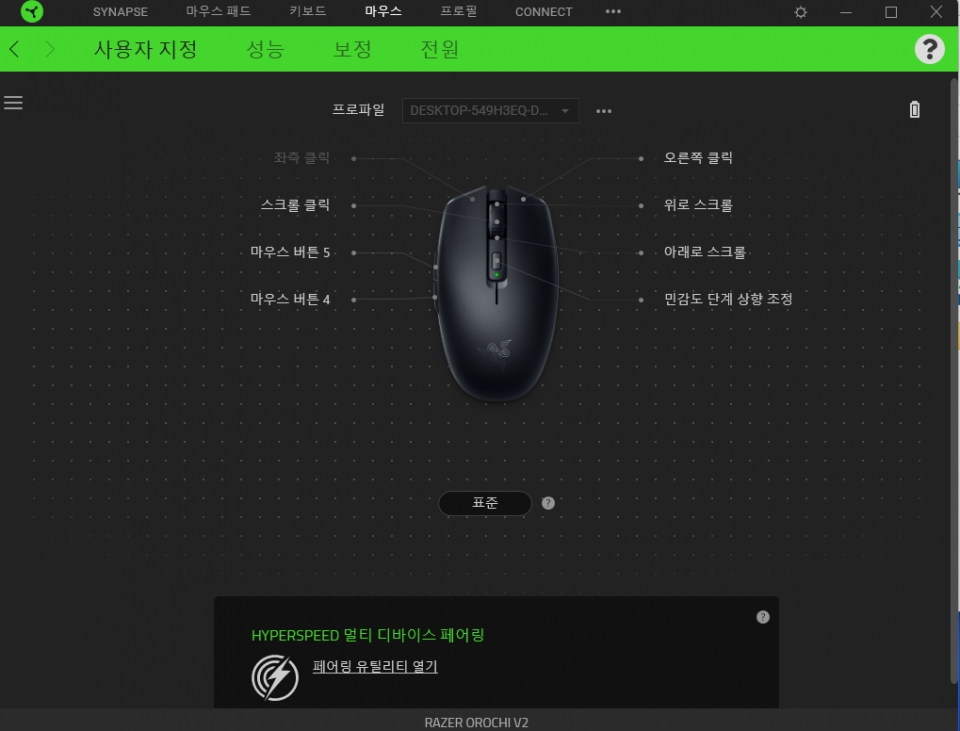
Razer Synapse와 함께 사용하면 총 6개 버튼에 원하는 기능을 자유롭게 할당할 수 있어 더욱 편리하다.
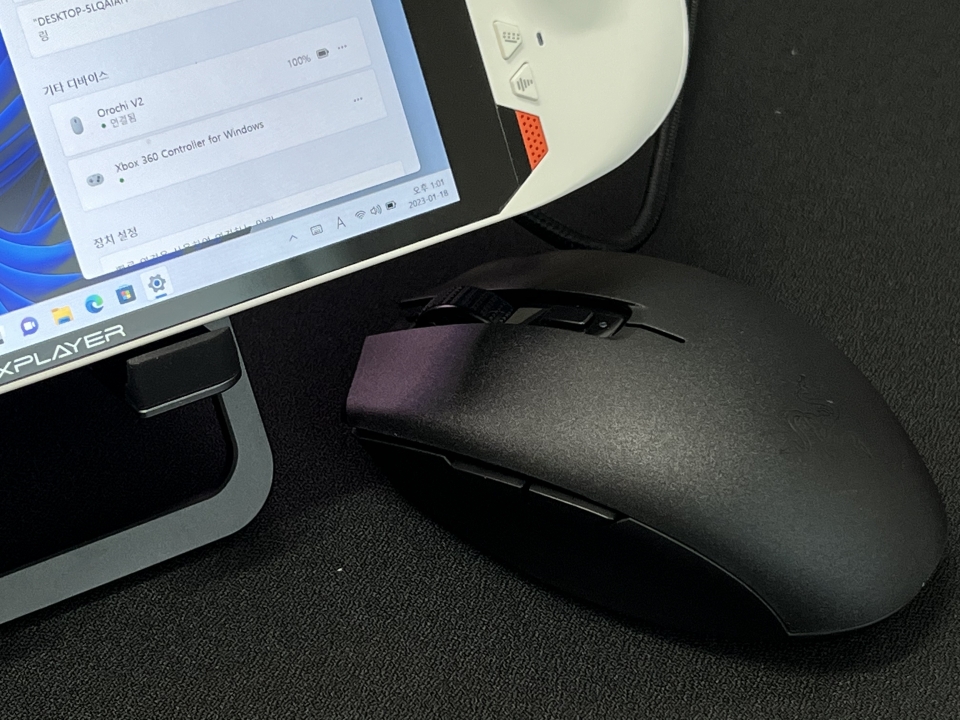
별도의 동글 사용 없이 블루투스로 간단하게 연결하는 것도 가능하다. 태블릿 PC와 함께 할 마우스로도 적합할 것이다.

이어서 2.4GHz 무선 동글을 사용해 FPS 게임을 즐겨봤다. 빠른 응답속도를 자랑했고 끊김 없이 안정적인 플레이가 가능했다.
오로치 V2는 작지만 우수한 조작감을 지닌 반전 매력의 초경량 게이밍 무선 마우스다. 오로치 V2 블랙과 화이트의 가격은 89,000원이고 쿼츠(핑크)는 99,000원이다.
하나의 동글로 키보드 마우스롤 동시에 쓰자!
Hyperspeed 멀티 디바이스 페어링
기사에서 소개된 게이밍 키보드와 게이밍 마우스는 ‘Hyperspeed 멀티 디바이스 페어링’을 지원한다. 일부 레이저 게이밍 기어가 지원하는 이 기술은 호환 제품들로 구성 시 하나의 동글만으로 키보드, 마우스를 무선으로 연결할 수 있게 해준다.
사용법은 매우 간단하다. 우선 무선 키보드와 무선 마우스 중 어느 제품을 멀티 디바이스 페어링용으로 사용할지를 정해야 한다. 기사에서는 블랙위도우 V3 미니를 멀티 디바이스 페어링용으로 사용했다.
우선, PC에 멀티 디바이스 페어링용으로 사용할 기기의 동글(블랙위도우 V3 미니 동글)을 연결한 뒤 Razer Synapse를 실행하자. 이때 PC에는 키보드/마우스 동글을 같이 연결하면 멀티 디바이스 페어링이 불가능하기 때문에 멀티 디바이스 페어링용으로 사용할 기기의 동글만 연결해야 한다.
Razer Synapse에서 멀티 디바이스 페어링용으로 쓸 기기를 선택하고 ‘사용자 지정’ 카테고리 하단에 위치한 ‘Hyperspeed 멀티 디바이스 페어링 유틸리티 - 페어링 유틸리티 열기’를 클릭하면, 페어링 작업을 시작할 수 있다.

이어서 ‘추가’ 버튼을 누르고 추가로 페어링할 기기를 2.4GHz 연결 모드로 바꿔줘야 한다. 이 상태에서 추가로 페어링할 기기를 길게 눌러주면(마우스 클릭 혹은 키 입력). 페어링이 자동으로 진행된다.

5초 정도 만에 페어링 작업이 완료됐으며, 페어링 정보가 동글에 저장되기 때문에 다른 PC에 연결해도 그대로 사용할 수 있다.


UMPC 게임기 ONEXPLAYER Mini Pro에 동글을 연결해 보니 키보드와 마우스가 동시에 인식됐다. 이 상태로 FPS 게임 테스트를 진행해본 결과 유선으로 게임을 플레이하는 것처럼 빠르게 입력되는 것을 확인할 수 있었다.


